2025 Spotify Coincé en mode hors ligne : corrigé !
Spotify peut être l’un des services de musique en ligne les plus utilisés et les plus populaires de nos jours, mais il n’est pas non plus parfait. Il peut y avoir des erreurs comme Spotify bloqué en mode hors ligne, et plein d'autres. Eh bien, la musique étant l'un des meilleurs passe-temps de nos jours, vous devez obtenir cette correction d'erreur immédiatement ! Désormais, grâce aux dernières innovations que la technologie a apportées aux gens, vous n'avez plus besoin de compter sur une application de téléchargement MP3 pour obtenir de la musique, car il n'existait auparavant aucun site de streaming de musique disponible que les gens pouvaient utiliser.
Cependant, de nos jours, des millions de morceaux peuvent enfin être écoutés et les gens peuvent désormais écouter de la musique à tout moment et n'importe où, à condition qu'il existe une source Internet viable. Cela pourrait être possible grâce à l'utilisation de services de musique en ligne comme Spotify.
Dans cet article, nous allons voir comment corriger l'erreur à l'endroit où Spotify bloqué en mode hors ligne. Nous allons discuter de chacune des solutions possibles pour voir si le problème peut être résolu le plus rapidement possible, afin que vous ne puissiez pas non plus avoir de retard lorsque vous écoutez des chansons que vous aimez.
Contenu de l'article Partie 1. Existe-t-il une solution pour réparer mon Spotify Lequel est bloqué en mode hors ligne ?Partie 2. La meilleure façon alternative d'accéder Spotify Pistes de musique même lorsque vous êtes hors ligne sans aucun problèmePartie 3. Pour résumer tout
Partie 1. Existe-t-il une solution pour réparer mon Spotify Lequel est bloqué en mode hors ligne ?
Vous auriez un bon sentiment de savoir que l'erreur où votre Spotify coincé en mode hors ligne peut être résolu ! Et les solutions que nous sommes sur le point de présenter ne seront pas si difficiles à mettre en œuvre, de sorte que les choses pourront immédiatement redevenir comme avant. Voyons maintenant les solutions que nous pourrions essayer d'exécuter, ci-dessous.
Reconnectez-vous à votre Spotify Compte
L'une des choses de base que les gens feraient serait d'essayer de se connecter au Spotify compte qu'ils utilisent. Il s'agit en quelque sorte d'une actualisation de l'outil, ou vous avez commis des erreurs en vous connectant à votre compte. Vous pouvez facilement remarquer que vous n'êtes pas correctement connecté à l'application, lorsque vous voyez qu'elle ne chargera pas toutes les pistes téléchargées et qu'elle affichera également le symbole d'absence de connexion Internet. Ainsi, vous pouvez vous déconnecter de l'application, puis vous reconnecter à nouveau en suivant les étapes ci-dessous.
Bureau
- Procéder à le site officiel de Spotify.
- Accédez ensuite à la section Profil, que vous verrez dans la partie gauche de l’interface en bas.
- Appuyez ensuite sur l'onglet de déconnexion.
- Une fois cela fait, vous pouvez maintenant vous connecter à votre compte en utilisant toutes vos informations d'identification.
Appareils mobiles
- Sur votre appareil, ouvrez le Spotify app.
- Ensuite, choisissez l’option Votre bibliothèque que vous verrez dans la partie droite et dans le coin inférieur de l’interface.
- Allez visiter l’onglet Paramètres.
- Faites ensuite défiler vers le bas jusqu'à ce que vous puissiez voir l'option Déconnexion, appuyez dessus pour continuer.
- Ensuite, vous pouvez maintenant vous reconnecter et saisir votre nom d'utilisateur et votre mot de passe.
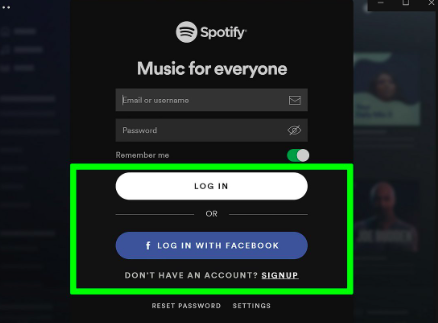
Essayez de désactiver le mode hors ligne
Une autre façon de réparer Spotify bloqué en mode hors ligne est d'essayer de désactiver le mode hors ligne. Ce mode est utilisé si vous êtes un utilisateur hors ligne, une fois que vous voyez ce mode, cela signifie que vous avez la possibilité d'accéder aux pistes hors ligne. Vous pouvez également télécharger des chansons depuis votre compte sans aucune interruption publicitaire, ou même profiter de sauts illimités si vous le souhaitez. Cela vous amènera également à ne pas avoir de statut de connexion Internet et, pour désactiver le mode hors ligne, vous devrez être à nouveau en ligne.
- Lancez l' Spotify appli.
- Passez ensuite à Paramètres, puis recherchez l’option Mode hors ligne.
- Une fois que vous l'avez trouvé, vous devez désactiver ladite option.
- Ensuite, vous pouvez maintenant essayer de redémarrer l'application.
Met le Spotify Compte comme exception sur le mode d'économie de données
Vous pouvez également suivre les étapes ci-dessous et voir si cela peut résoudre Spotify bloqué en mode hors ligne :
- Sur votre mobile, accédez à Paramètres.
- Commencez ensuite à choisir les options Sans fil et Réseau.
- Ensuite, vous y trouverez l’option Utilisation des données, puis vous devrez choisir l’option qui dit Économiseur de données.
- Au cas où vous ne pourriez pas voir Spotify, vous pouvez l'inclure comme exception.
Et voilà ! Ce ne sont là que quelques-unes des solutions que vous pouvez essayer de résoudre dans un premier temps. Spotify erreur bloquée en mode hors ligne. Vous pouvez toujours rechercher d'autres solutions sur le Web au cas où celles-ci ne seraient pas en mesure de résoudre votre problème.
Partie 2. La meilleure façon alternative d'accéder Spotify Pistes de musique même lorsque vous êtes hors ligne sans aucun problème
Les merveilles de la musique sont comme celles de la nature, elles sont sans fin. C’est la raison même pour laquelle de nombreux mélomanes ont voulu la libérer, connaître au-delà de tout ce que la musique peut vous apporter. C’est pourquoi il ne fait aucun doute que les services de streaming de musique en ligne sont très demandés ces jours-ci, permettant ainsi aux mélomanes d’accéder avec succès à la musique.
L'un des services de musique les plus importants et les meilleurs aujourd'hui est Spotify, il possède des fonctionnalités que les gens adoreraient et apprécieraient certainement. Vous pouvez utiliser Spotify pour diffuser tous vos morceaux de musique les plus appréciés en ligne et même hors ligne. Il a des projets à proposer à ses utilisateurs qui incluent un forfait gratuit dont vous pouvez profiter tant que vous disposez d’une connexion Internet stable. Nous espérons qu'avec les détails que nous avons donnés ci-dessus, nous pourrons enfin vous aider. résoudre le dilemme où Spotify bloqué en mode hors ligne.
D’un autre côté, il y a un prix que vous devez payer si vous souhaitez écouter des chansons même lorsque votre connexion Internet n’est pas disponible. Il existe des forfaits premium dont vous devez bénéficier et vous pouvez choisir en fonction de votre budget et des fonctionnalités dont vous souhaitez profiter. Compte tenu de toutes les options citées, ne serait-il pas préférable d'avoir une alternative à utiliser ? Eh bien, c'est pourquoi nous sommes ici pour parler de TunesFun Spotify Music Converter. Cet outil professionnel est la meilleure alternative que l’on puisse utiliser en matière d’accessibilité musicale.
D'après le nom de l'outil, il peut fonctionner comme un convertisseur. Donc, ça peut convertissez vos fichiers musicaux en formats de fichiers flexibles comme MP3, MP4, AC3, FLAC, AIFF, WAV et bien plus encore. Lorsque nous parlons de conversion grâce à l’utilisation de ce service professionnel, le processus est rapide, vous pouvez donc sûrement économiser du temps et de l’argent. Et même si le processus est rapide, les résultats peuvent toujours être étonnants, vous offrant les meilleurs résultats que vous ayez jamais imaginés. L'interface et les étapes d'utilisation du TunesFun Spotify Music Converter sont également simples et faciles à suivre. Nous avons répertorié ces étapes ci-dessous afin que vous puissiez les utiliser comme référence.
Étape 1. Vous devez disposer de l'outil à bord, vous devez donc télécharger et installer l'outil professionnel sur votre ordinateur. Une fois l'installation terminée, vous pouvez maintenant commencer à importer les fichiers que vous souhaitez convertir. Vous pouvez également utiliser l'onglet Ajouter des fichiers, la méthode glisser-déposer ou la copie d'URL.

Étape 2. Commencez à choisir les formats de fichiers une fois que vous avez ajouté les fichiers musicaux à convertir. Vous pouvez choisir parmi les différents formats proposés par le TunesFun Spotify Music Converter des offres. Créez ensuite un dossier pour enregistrer tous les fichiers musicaux une fois la conversion lancée. Renommez le dossier pour une identification plus facile, vous pouvez utiliser des noms d'album, des titres de chansons ou même des genres de fichiers musicaux.

Étape 3. Appuyez sur l'onglet Convertir pour pouvoir démarrer le processus de conversion. Le processus ne vous prendra que quelques minutes, vous obtiendrez donc sûrement les fichiers musicaux auxquels vous aspirez le plus tôt possible.

Vous pouvez également surveiller l'état du processus de conversion en accédant à la page principale du TunesFun Spotify Music Converter.
Partie 3. Pour résumer tout
Les erreurs sont inévitables dans tout système. Donc, techniquement, il n'existe aucun moyen absolu pour éviter de rencontrer Spotify erreur bloquée en mode hors ligne, mais nous avons des moyens de la corriger et nous pouvons compter sur ces solutions pour cette fois. Qui sait, un jour il y aura plus de solutions, ou même un moyen de l’éviter, car mieux vaut éviter que guérir. D'un autre côté, il est préférable qu'il existe des outils professionnels de nos jours comme le TunesFun Spotify Music Converter, qui sont une réponse absolue pour rendre l’accessibilité des chansons beaucoup plus possible que jamais.
Laissez un commentaire